「みんなのfx」をポイントサイト経由でfx口座開設する手順
「みんなのfx」のfx口座開設をポイントサイト経由で行えば、10,000円以上稼ぐことができます。このページは、「みんなのfx」をポイントサイト経由で口座開設し、ポイントを獲得するまでの手順をレポート化したものです。ご参考ください。
「SBI FXトレード」をまだ実施していない方は、「みんなのfx」より先に「SBI FXトレード」を行うことをおすすめします。「SBI FXトレード」の方が、獲得条件が易しい内容となっています。
1.ポイントサイト経由でfx口座開設をする。
私が、「みんなのfx」のfx口座開設を実施した時は、ポイントサイト「i2iポイント」が、17,000円の還元率でした。今回は、ポイントサイト「i2iポイント」から、「みんなのFX」の口座開設をします。
各ポイントサイトのポイント還元率は、キャンペーンの関係上、その時々で変化します。実施する前に、各ポイントサイトを比較しましょう。
ポイントサイト「i2iポイント」の検索窓に「みんなのfx」と入力し、リターンを押します。
![]()
「トレイダーズ証券 みんなのFX」の広告が表示されます。
ポイントサイトの条件詳細を確認しましょう
【成果条件】
・口座開設申込後、90日以内に30lot以上のお取引
※例)新規15lot+決済15lot=合計30lotのお取引
表示された広告のポイントを貯めるをクリックしましょう。「とレイダーズ証券 みんなのFX」のページを表示します。

「口座開設はこちら」をクリックします

「書面の電磁交付への承諾」 ~ 「特定取引を行う者の届出書」までの全項目に目を通し、それぞれ「承諾する」「はい」をクリックしましょう。
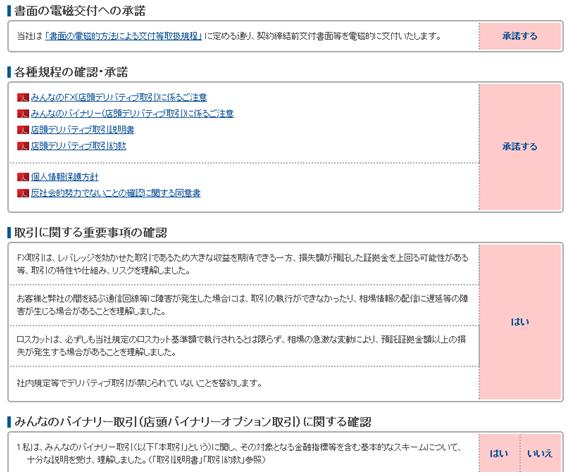
お客様情報の登録欄を入力します。
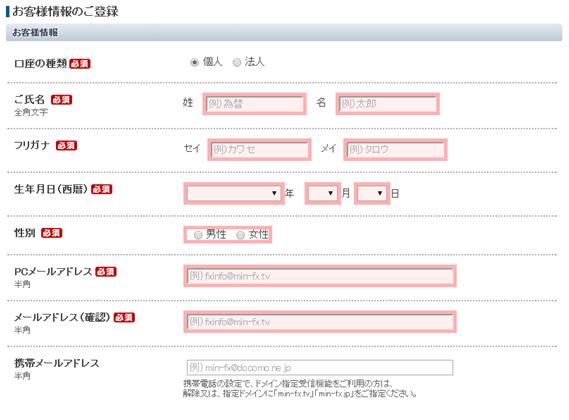
「米国納税義務の確認」から「外国PEPsの確認」を入力します。
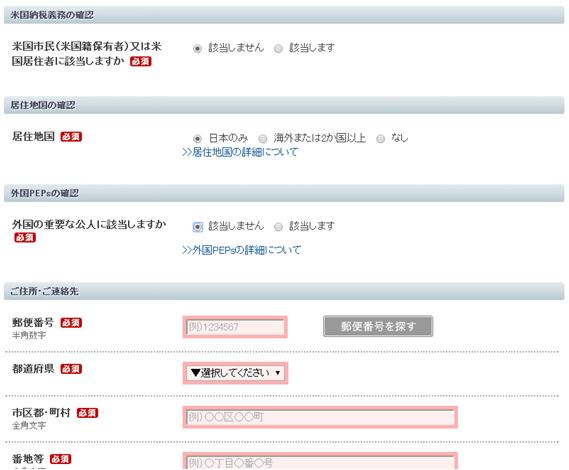
「ご住所、ご連絡先」、「ご職業情報」を入力します。
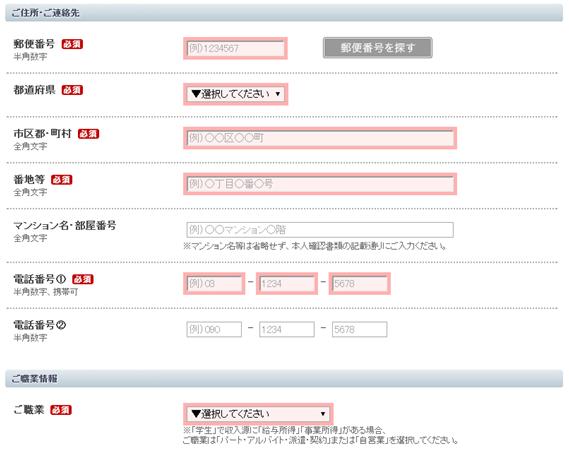
財務情報・投資経験を入力します。
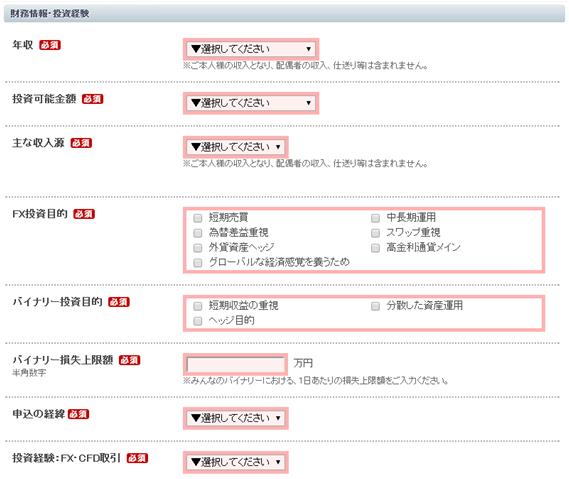
「FX投資目的」、「バイナリー投資目的」、「申込の経緯」は何を記入すればよいのだろう?と思われる方もいらっしゃると思います。参考までに、私は、「FX投資目的」は、「短期売買」、「バイナリー投資目的」は「短期収益の重視」を選択しました。「申込の経緯」は 「他サイト」を選択し、「i2iポイント」を入力しました。
最後に、確認画面ボタンをクリックします。次ページの確認画面で内容を確認後、「申込む」ボタンをクリックします。
続いて、本人確認書類の提出です。提出方法は、オンラインで画像送付、FAX、郵送の3通りがあります。私はオンラインで画像送付にしました。「PCからアップロード」をクリックします。
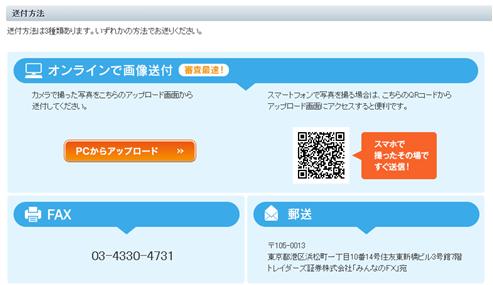
「確認」ボタンをクリックし、次の画面で「アップロード」ボタンをクリックします。
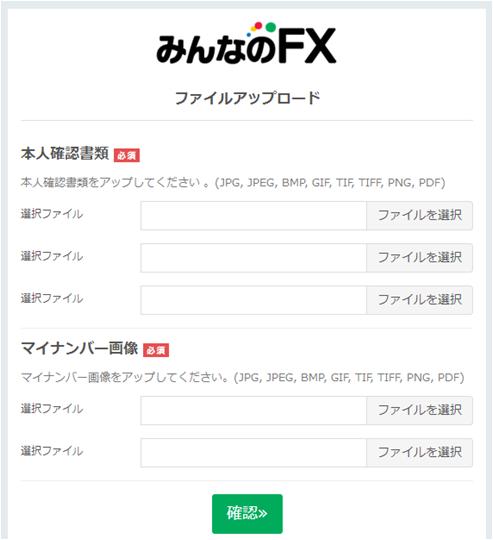
今後、別のfx口座開設をするときにも、スキャン画像は使えます。別に保存しておくことをおすすめします。
これでfx口座開設審査が開始されます。あとは審査完了後に届けられる封書を待ちましょう。
2.fx口座にポイント付与条件分の入金をする。
「みんなのfx」http://min-fx.jp/ のサイトにアクセスします。「ログイン」ボタンをクリックします。

封書に同封のログインIDとパスワードを入力し、「FX TRADER2」ボタンをクリックします。
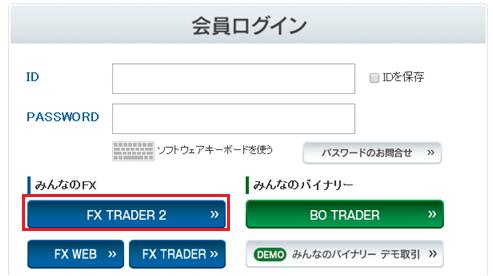
「各種規定の確認・承諾」から「登録情報の確認について」までを確認し、「承諾する」「はい」をクリックします。 最後に「取引画面へ」ボタンをクリックします。
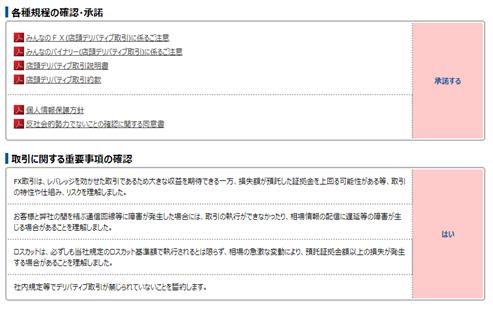
今回のポイント付与条件は、30lot(新規注文15lot + 決済15lot)以上のお取引とポイントサイトにあります。 一度に15lotのfx取引を行うには、リスクがありますので、1lotのfx取引を15回行います。
1lot(10,000通貨)の取引を行うには、1ドル=110円として計算すると、110円×10,000通貨÷25(レバレッジ)=44,000円の証拠金が必要になります。余裕をみて5万円以上の入金をしておきましょう。
画面左上のメニューをクリックします。表示されたメニューから「ダイレクト入金」をクリックします。

ダイレクト入金画面で金融機関名を選択し、入金金額に5万円以上を入力し、「確認」ボタンをクリックします。私は、念のためfx口座へ6万円の入金をしました。
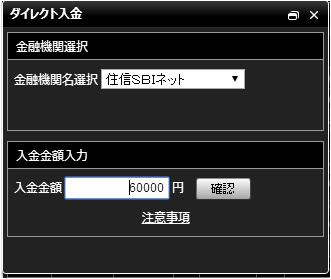
ダイレクト入金確認画面で、入金金額を確認し、「実行」ボタンをクリックします。 指定した金融機関のページに移動しますので、ダイレクト入金の手続きを行います。
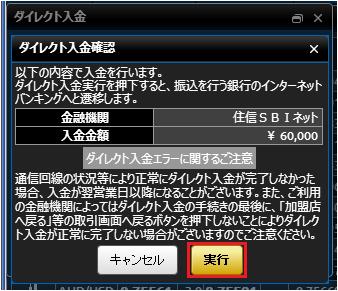
fx口座への入金手続きが完了すると、画面右上の純資産の欄に入金額が表示されます。
![]()
これでfx口座へ入金の手続きは完了です。
3.ポイント付与条件分のfx取引をする。
今回のポイント付与条件は、30lot(新規注文15lot + 決済15lot)以上のお取引とポイントサイトにあります。 一度に15lotのfx取引を行うには、リスクがありますので、1lotのfx取引を15回行います。
損切の設定を行う
まず最初に損切の設定を行います。fx取引を安全に行うための設定ですので、設定することをおすすめします。この設定をしておくことで、設定した金額まで下がった場合、自動的に決済をしてくれます。つまり、fx取引において大幅な損失を未然に防いでくれます。
みんなのfxの画面中央部分に取引画面があります。もしくはメニューから「新規注文」をクリックすると取引画面が表示されます。「損切:OFF」をクリックし「損切:10.0pips」と設定します。


実際のfx取引きをを行う
続いて実際のfx取引を行います。fx取引の流れは、「新規注文」→「決済注文」です。「新規注文」から「決済注文」までを、できる限り手早く終わらせて相場の影響によるロスを少なくするのがコツです。以下の「新規注文」から「決済注文」までは、できる限り手早く行いましょう。
通貨を「USD/JPY」 数量を「1」、発注タイプを「ストリーミング」になっていることを確認します。「買ASK」または「売 Bid」ボタンをクリックすると1lotの新規注文が行われます。
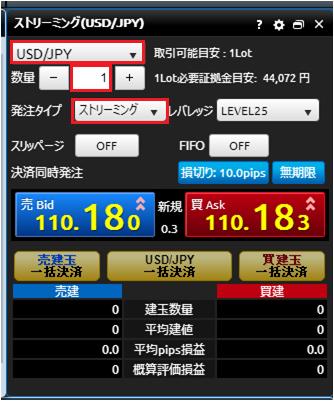
新規注文後、即座に決済を行います。 画面左下のポジション照会欄から「クイック決済」ボタンをクリックします。

クイック決済確認画面が表示されますので、「クイック決済実行」ボタンをクリックし、決済をします。
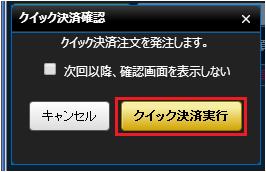
ポジション照会欄に何も表示されなければ決済完了となります。 この新規注文+決済のfx取引を15回行います。
注意点としては、決済に関しては注文からの間隔が短いと受け付けしないということです。次のようなエラーが表示された場合、決済は完了できてません。「閉じる」ボタンをクリック後、再度「クイック決済」をクリックし、決済を行いましょう。
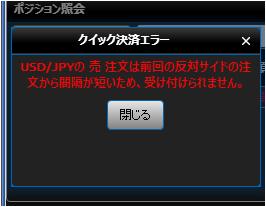
また、次のような画面が表示された場合、エラーのため注文が行われなかったことを意味します。その場合は再度、「買」または「売」ボタンをクリックし、注文を行いましょう。

これまで行ったfx取引内容を確認するには、「メニュー」をクリックし、表示されたメニューから「約定履歴」をクリックします。

この画面で新規15回、決済15回以上のfx取引が行われていることを確認しましょう。私は15回のfx取引の結果、760円のマイナスでした。
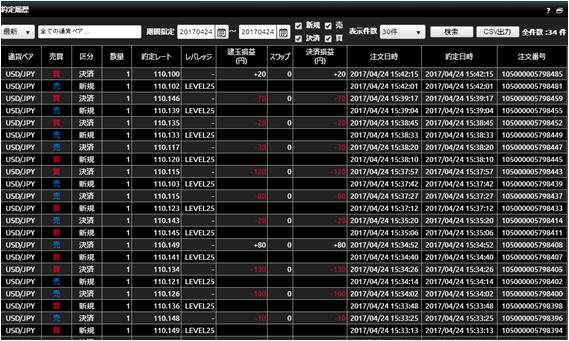
最後にポジション照会欄に何も表示されていないことを確認しましょう。 仮にここに何か表示されていれば、まだ決済されていない注文があることを意味します。その場合は、すぐに決済をしましょう。
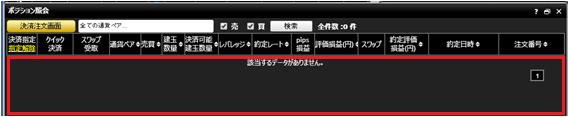
今回利用した「みんなのfx」に関してはポイント獲得条件に口座入金額が設けられていませんでした。ポイント獲得条件の30lot以上の取引さえ出来ればいつ出金しても問題は無いと考えられます。しかし、私は念のためポイントサイトでポイントが承認されてからお金を引き出しました。
4.ポイント承認後にfx口座から出金をする。
ポイントサイトでポイントが承認されたことを確認します。「i2iポイント」サイトの右上上部の管理画面をクリックします。
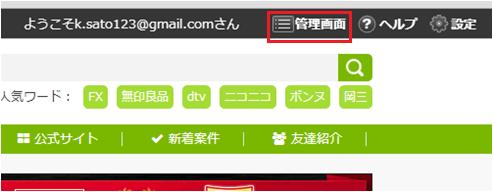
「案件成果一覧」をクリックします。
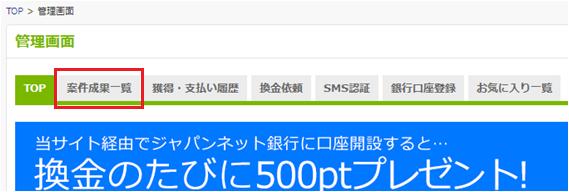
「トレイダーズ証券 みんなのfx」案件の一番右端のステータス部分が 「承認済み」となっていることを確認します。
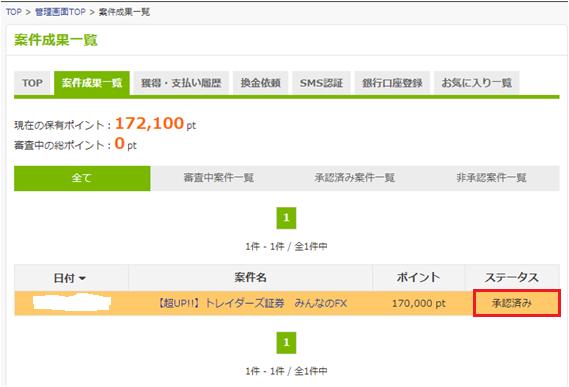
※承認されるとi2iポイントからメールが送られてくるので、メールでも承認されたことがわかります。念のため管理画面でも確認しましょう。
続いて「トレイダーズ証券 みんなのfx」から出金を行います。まずは「トレイダーズ証券 みんなのfx」http://min-fx.jp/にログインします。ログインする時は、「FX TRADER2」を選びます。
ログイン後に表示される画面のメニューから「メニュー」タブをクリックし「出金予約」をクリックします。

表示された出金予約画面で出金額を入力して「確認」ボタンをクリックします。
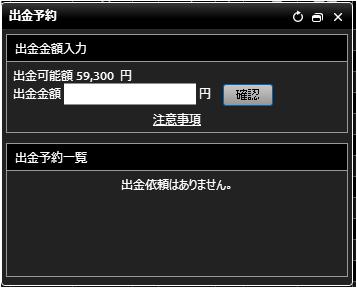
出金予約確認画面で内容を確認し、間違いがなければ「実行」ボタンをクリックします。
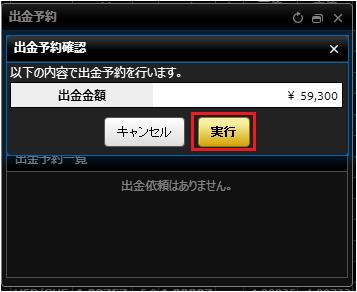
これでfx口座からの出金手続きは完了です。登録した金融機関に3営業日程度で振り込まれます。
登録した金融機関を確認するには、メニューから「設定・その他」を選択し「お客様情報設定」をクリックします。 表示される画面で「ご登録金融機関情報」の欄で確認します。






